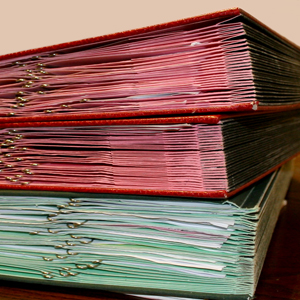
Итак, в этом посте я собираюсь сосредоточиться на организации компьютерных файлов. Именно к этим файлам мы получаем доступ, добавляем и копаем каждый день. Именно эти файлы могут стать большим беспорядком, если у нас не будет какой-то системы.
У каждого свои предпочтения и тенденции, когда дело доходит до организации. Эти советы — только мои собственные проверенные решения для грязного компьютера и времени, потраченного на поиск этого неуместного файла. В этом посте я планирую сосредоточиться на настройке организованной системы на вашем компьютере. Следующий пост будет посвящен текущему управлению вашими организованными файлами.
Начните с того, что у вас есть
Если вы не работаете с новым компьютером (удачи вам!), У вас, вероятно, уже есть тысячи файлов, которые могут или не могут быть каким-либо образом организованы на вашем компьютере. Конечно, вы можете занять несколько часов (дней ??) и провести масштабную реорганизацию, чтобы начать с чистого листа, но у большинства из нас нет ни времени, ни терпения, чтобы заняться этим.
Вместо этого посмотрите, как настроены ваши файлы, и разработайте план, который использует эту настройку в качестве основы для вашей новой системы. В большинстве случаев у вас, вероятно, есть файловая структура, которая работает в некотором объеме, с которой вы уже знакомы, поэтому имеет смысл начать с нее.
В крайних случаях из-за беспорядка файлов я предлагаю создать папку «dump», добавить туда все и начать все заново. Это противоречит всему, что есть в моей личности типа А, но я обнаружил, что иногда вам приходится начинать с нуля, создавать новую систему, а затем переносить файлы в систему, когда вы работаете с ними с течением времени. А пока воспользуйтесь функцией поиска, чтобы найти то, что вам нужно (подробности см. Во второй части этой серии).
Управление загрузками и временными файлами
Я, вероятно, загружаю и / или создаю около 100 временных файлов в день, даю или беру — загруженные файлы изображений, списки «на лету» и рабочие файлы, которые я не собираюсь сохранять вечно. Я сохраняю все мои загрузки и временные файлы — ВСЕ — на моем рабочем столе.
Я знаю, что вы думаете: разве это не противоречит всей организованной компьютерной идее? Нет, на самом деле это не так. Моя цель — сохранить мой компьютер организованным и свободным от беспорядка, поэтому, сохраняя все на своем рабочем столе (если это не может быть немедленно удалено), я не могу забыть об этом. В конце каждого дня (или каждые пару дней) я очищаю свой рабочий стол, удаляя или сохраняя все данные.
Вы можете следовать этой же идее, оставив папку «Downloads» в качестве временной папки или любой другой папки, которую вы предпочитаете. Просто убедитесь, что вы выбрали папку по умолчанию для загрузки.
Категоризировать все
На этом этапе в игру вступают личные предпочтения, потому что, если вы не настроите файлы так, как вам удобно, вы в конечном итоге будете тратить время на их перетасовку.
Мои файлы организованы как категории и подкатегории в разделе «Документы». Так, например:
Документы> Написание> SitePoint> 2010
Документы> Клиенты> Joe Schmoe> Some Project
Документы> avertua> Финансы> Бухгалтерия> 2010> Февраль
Документы> Дети> Уход за детьми> howtokeepthekidsalive whileweareaway.doc
Как правило, моя файловая структура меняется от широкой к конкретной с категориями, которые имеют для меня смысл. Вы можете настроить свою файловую структуру так, чтобы она работала для вас с категориями, числами или алфавитом.
Еще одна вещь, которую я также делаю, чтобы ускорить хранение и доступ к файлам, — это изменить имена папок моей наиболее доступной папки, чтобы они поднимались вверх, когда каталог документов сортируется по алфавиту. Обычно я использую дефис в качестве префикса, то есть -Важные документы, но пробел, пунктуация или символ также будут работать.
Выберите структуру именования
Как только вы создали свои категории, вам нужно выбрать стандартную описательную структуру именования файлов для всех ваших документов. Здесь необходимо учитывать два фактора: 1) выбор имени, которое дает вам хорошее представление о том, что представляет собой каждый файл, путем просмотра имени файла, и 2) контроль версий.
Если вы создаете разные версии одного и того же документа или совместно работаете над документами с другими, то пункт № 2 особенно важен. В идеале, если совместная работа с документами является стандартной частью вашего бизнеса, у вас будет какое-то приложение для управления проектами или сетевое рабочее пространство, где вы сможете обмениваться документами и отслеживать их. Это лучший способ управления версиями.
Если вы склонны отправлять файлы туда и обратно по электронной почте, а затем сохранять их на жестком диске, имена файлов должны отражать версию, дату или другую идентифицирующую информацию, чтобы вы могли легко выбрать самый последний файл. Я склонен использовать даты в моей структуре имен, т.е. xyz_proposal_021910.doc. Вы также можете использовать v1, v2 и т. Д. Или свои инициалы для обозначения изменений.
Это завершает первую часть этой серии из двух частей по настройке вашей организованной компьютерной системы регистрации. Прочитайте следующий пост, в котором описано, как использовать и управлять вашей системой, чтобы она делала то, что вам нужно.
Изображение предоставлено Gastonmag